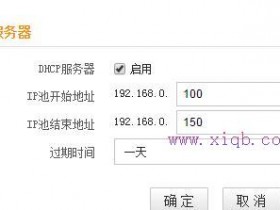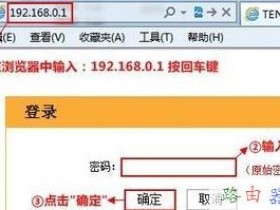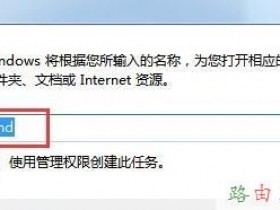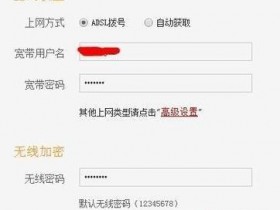- A+
宽带路由器故障中关于间歇性断网的详细说明
网络故障中,最让单位网管员感觉麻烦的就是Internet网络访问的间歇性中断了,毕竟随着网络技术的不断发展以及逐步成熟,很多单位的员工特别是从事网络服务单位的员工几乎已经到了一时一刻也无法离开网络的地步了。要是单位局域网与Internet网络的连接频繁发生中断的话,那么许多单位的员工基本上就将无法正常开展工作了。最近峰哥客户的局域网曾经遭受过这样一则离奇的歇性断网故障,现在就将处理该网络宽带路由器故障的详细过程贡献出来和大家分享,希望大家能够从中受到一点启发!
宽带路由器故障回放
客户所在的局域网网络规模不是很大,所有工作站数量加起来总共不超过30台,这些工作站全部连接到二层交换机上,宽带路由器通过双绞线与二层交换机的级联端口直接相连,而ADSL拨号上网线路与宽带路由器的外部WAN端口直接相连,局域网中的所有工作站通过这条ADSL线路来访问Internet网络。
由于刚接手这个客户的网络,一进入工作岗位就在很短的时间内碰到了不少网络故障,特别是其中一则宽带路由器故障让工程师头疼不已。该宽带路由器故障的具体现象表现为局域网上网时差不多每隔1天就会发生一次掉线现象,之后局域网又能自动重新访问Internet网络了;尽管中途掉线的时间从几分钟到几十分钟不等,不过考虑到单位很多处室的工作都是在线完成的,与市政府直接相连的电子政务系统也对网络连接的通畅性要求很高,即使网络连接发生偶尔断开现象,也会明显影响电子政务等工作的正常开展。
工程师对局域网中的所有工作站系统进行了详细检查,发现所有工作站系统运行状态一切正常,而且都没有任何网络病毒的袭击,并且局域网中的所有工作站系统都成功启用了Windows Update服务,这样保证了所有系统安全补丁程序都能得到及时的安装;再仔细对所有网络连接线缆的端口以及连通性进行测试时,工程师也没有找到任何物理性的故障。
宽带路由器故障排查
在万般无奈之下,这位工程师及时向团队发出了“求援”,听了对网络故障的详细叙述后,团队立即根据他的描述进行了详细分析,并及时得出了三点结论:第一点就是局域网网络发生了掉线现象可能与ADSL不稳定有关,第二点就是该网络掉线现象属于间歇性行为,可能与内网ARP有关;第三点就是网络掉线故障可能与路由器有关。
从以往经验来看,团队认为网络要是频繁发生掉线的话,那可能有三个方面的原因,一个方面的原因就是网络线路自身连接不稳定,另外一个方面的原因就是局域网中可能存在ARP,其三是因为宽带路由器故障的原因。
由于局域网是通过本地电信部门的ADSL设备进行共享上网的,于是工程师立即与本地电信部门进行了联系,请他们能够对本单位的ADSL拨号上网线路进行检查,结果他们回复说没有任何问题,本单位的ADSL拨号上网线路一切正常,于是工程师排除了网络线路自身连接不稳定因素。
ARP类型的网络欺骗攻击,破坏力非常强,只要局域网中任意一台工作站被ARP类型的网络欺骗攻击,那么局域网中所有工作站的网络连接操作都会受到明显的影响。依照这样的分析,工程师对局域网中所有同事使用的工作站系统又重新检查了一遍,通过“arp -a”字符串命令查询了本地网络的ARP缓存表,结果发现缓存表中列写出来的网关MAC地址信息与局域网处于正常上网状态时的是一致的,这个结果表明局域网网络掉线宽带路由器故障并不是由于ARP病毒欺骗造成的。
最后对新采购不到三个月的新路由器进行状态与日志分析,在对日志进行分析后,团队发现掉线时PPPOE不能找到线路端口,不能自动进行断网后拔号连接。最终问题判断结论:由于ADSL出现偶发性不稳定,造成线路中断,并且路由器无法重新自动建立连接,而发生断网,路由器在偿试多次拔号后,又成功连接。
将判断结论通知电信运营商,电信运营商对线路进行了详细排查,发现是他们的上联端口有问题,更换了上联端口,观查几天不再出现断网。 同时,对路由器的固件进行了升级,模拟掉线后重新拔号的过程,路由器正常!
问题成功排除!
宽带路由死机原因
我们在上网的时候,有时候会突然觉得网速慢下来了,遇到这种情况,可以从如下几个方面来查找原因。
1、大多数情况下,由于电脑后台在运行某个程序,造成cpu使用率很高,这时,网速肯定会下降,其实不是网速下降,而是系统反应迟缓了。你可以通过任务管 理器里查看cpu使用率,如果cpu使用率是正常的,那么再看看内存使用情况,如果内存使用也是正常的(所谓正常,就是内存消耗不是大得惊人),那么就可 以排除是自己系统的原因了。如果cpu使用率过高或者内存消耗多大,那么你就删除那个进程。这样,系统就会运行正常了,自然,网速也就回归正常了。
2、如果非1所说的原因,那么请问你是否在局域网里上的网?如果是局域网共享上网,那么就有可能有人在下载东西。你可以用p2p终结者这个软件来查看局域网各电脑的流量,发现异常的电脑时,你可以用这款软件来控制局域网各电脑的上网网速。
3、如果1和2的情况都排除了,那么有可能是你中了某种病毒了,建议你重新启动电脑,然后看看网速是否正常,网速测试可以用网速测试平台来测试。如果发现网速还上不去,那你就查毒杀毒,可以用瑞星、360等杀毒软件。
4、有一种可能,是上网设备的故障问题,如果你是使用路由上网,那么你重启路由器看看,还有问题的话,你就改为直接拨号上网看看。如果是路由器的问题,那就更换路由器吧。
5、如果上面几种方法都无效,那你就应该给你的网络提供商电话了,咨询下你目前的网速有多少。
基本上,通过以上几个方法,网速变慢的问题就能解决了。
H3CER3260企业级宽带路由器
产品规格
概述
固定端口
2个10/100Base-TX WAN端口
3个10/100Base-TX LAN端口
1个Console接口
处理器(CPU)
MIPS 64位500MHz 网络处理器
内存
DDR II 64MB
FLASH
8MB
指示灯
每端口:Link/Act,Speed
每设备: Power,W1/W2
外形尺寸(长×宽×高)
440(W)×230(D)×44(H) mm
标准的19 英寸机架安装宽度,1U 高
输入电压
100~240V AC,50/60Hz
功耗
20W
工作温度
0℃~40℃
存储温度
-10℃~70℃
工作湿度
10%~90%无凝结
存储湿度
5%~90%无凝结
散热方式
风扇散热
软件特性
工作模式
主备模式
智能负载均衡
手动负载均衡(电信走电信,联通走联通)
路由转发模式
网络协议
PPPoE
DHCP 客户端
DHCP服务器
NAPT
NTP
DDNS(www.3322.org)
防火墙
出站通信策略(源接口/IP/MAC/用户/目的IP/协议/端口/时间段)
入站通信策略(源接口/IP/MAC/用户/目的IP/协议/端口/时间段)
网络安全
ARP防攻击/免费ARP
状态数据包检查
防止WAN口的Ping
防止TCP syn扫描
防止Stealth FIN扫描
防止TCP Xmas Tree扫描
防止TCP Null扫描
防止UDP扫描功能
防止Land 攻击功能
防止Smurf攻击功能
防止WinNuke攻击功能
防止Ping of Death攻击
防止SYN Flood攻击功能
防止UDP Flood攻击功能
防止ICMP Flood攻击功能
防止IP Spoofing功能
防止碎片包攻击
防止TearDrop攻击
防止Fraggle攻击功能
访问控制
IP<->MAC地址绑定(静态ARP)
URL过滤(黑白名单)
MAC地址过滤
QQ/MSN访问控制
金融软件控制
大智慧/分析家/同花顺/广发至强/光大证券/国元证券
QoS
流量统计(基于IP/端口的流量统计)
网络流量限速(基于IP,上下行流量分别限速)
NAT表项限制
应用通道限制(绿色通道/限制通道)
流量监控
基于物理端口的流量统计
基于IP的流量统计,支持自动排序功能
基于IP的NAT链接数统计
路由
静态路由
策略路由(基于源IP/目的IP/协议/端口/出接口/时间段)
系统服务
ALG
端口触发
UPnP
虚拟服务器
静态NAT(一对一NAT)
DMZ 主机
VPN透传(PPTP、L2TP、IPSec)
配置管理
基于Web的用户管理接口(远程管理/本地管理)
HTTPS远程管理
命令行CLI
通过HTTP 升级系统软件
故障诊断
Ping / Tracert
设备自检
故障信息一键导出
认证
CE ClassA
CCC
H3C ER3260在中型网吧+策略路由的典型应用
H3C ER3260路由器在网吧环境下作为出口路由进行NAT转发的同时还支持策略路由功能,可以支持双线接入,同时根据内置的负载均衡表可以解决根据目的IP地址指定ISP,实现“电信走电信,联通走联通”的功能,最大限度的利用已有带宽。
中国移动宽带路由器设置
如何设置无线路由器?
文章前言
本文将针对TP-LINK无线宽带路由器和有线宽带路由器产品,完整而通俗的向大家介绍如何实现“把路由器连接到外网”和“无线连接路由器上网”两个主要应用的配置过程。
部分产品的配置界面变化较大,我们制作了详细的针对产品型号的文档和视频。您可以在文档中心搜索产品型号,查看对应设置文档;在视频中心搜索产品型号,可以观看设置视频。
对其他无线产品,第一次设置的过程可能稍有不同,建议您参考以下文档:
文章目录
1、把路由器连接到外网
第一步:连接好线路
第二步:设置路由器上网
第三步:试试电脑可以上网了吗?
第四步:其他电脑如何上网?
2、无线上网设置
第一步:确认无线信息
第二步:设置无线终端设备
第三步:试试无线可以上网了吗?
3、常见问题解答
1、网线接上了路由器对应指示灯却不亮怎么办?
2、登录不了路由器的管理界面怎么办?
3、设置好路由器,还是上不了网?
4、搜索不到无线信号怎么办?
5、搜索到信号但是连接不上怎么办?
6、连接上无线信号但是上不了网怎么办(有线可以上网)?
4、其他风格页面设置方法
设置指导
一、把路由器连接到外网
在没有路由器之前,我们是通过电脑直接连接宽带来上网的,那么现在要使用路由器共享宽带上网,当然首先要用路由器来直接连接宽带了。因此我们要做的第一步就是连接线路,把前端宽带线连到路由器(WAN口)上,然后把电脑也连接到路由器上(LAN口)。
请确认的宽带属于那种线路类型,点击按钮观看线路连接指导:
物理接线指导动画
插上电,路由器正常工作后系统指示灯(SYS灯 或者是小齿轮 图标)是闪烁的。线路连好后,路由器的WAN口和有线连接电脑的LAN口对应的指示灯都会常亮或闪烁,如果相应端口的指示灯不亮或电脑的网卡图标显示红色的叉 ,则表明线路连接有问题,请检查网线连接牢固或换根网线试试。
请查看:网线接上了指示灯却不亮怎么办?
注意事项
宽带线一定要连接到路由器的WAN口。WAN口与另外四个端口一般颜色有所不同,物理上也有隔开,电脑连接到编号1/2/3/4的任意一个端口。请小心确认,如果线路连错了,肯定上不了网。
[1] 打开浏览器,在地址栏输入tplogin.cn(部分较早期的路由器是192.168.1.1),并在弹出的窗口中设置一个路由器管理密码,这个密码用于以后管理路由器(登录界面)。如下:
此处请注意:如果弹出的登录界面和下面显示不一样,说明您的路由器是其他页面风格,请参考其他页面风格的设置方法。
如果无法登录,请参考:登录不了路由器的管理界面怎么办?
[2] 路由器会自动检测上网方式,等待检测结果,如下;
[3] 根据检测到的上网方式,填写该上网方式的对应参数:
宽带拨号上网:以前没使用路由器的时候,单机使用电脑系统自带的宽带连接 来拨号,运营商给了一个用户名和密码。这是目前最常见的上网方式,大部分家庭宽带都是该上网方式。
注意事项
76%的用户上不了网是因为输入了错误的用户名和密码,所以这里请仔细检查输入的宽带用户名和密码是否正确,注意区分中英文输入、字母的大小写、后缀是否完整输入等。
固定IP地址:前端运营商给提供了一个固定的IP地址、网关、DNS等等参数,在一些光纤线路、企业宽带使用。
自动获得IP地址:没用路由器之前,电脑只要连接好线路,不用拨号,也不用设置IP地址等就能上网,在小区宽带、校园网等环境中会有应用。
[4] 设置无线名称和密码(如果是有线宽带路由器,此步跳过);
无线名称可以自行设定,建议使用字母和数字组合的名称。无线密码是连接无线网络时的身份凭证,设置后能保护您路由器的无线安全,防止别人蹭网。
设置您自己的无线信号名称和密码,点击 下一步。
注意事项
<1> 无线名称建议设置为字母或数字的组合,尽量不要使用中文、特殊字符,避免部分无线客户端不支持中文或特殊字符而导致搜索不到或无法连接。
<2> TP-LINK路由器默认的无线信号名称为"TP-LINK_四位十六进制字符"并且不加密,其中十六进制字符为路由器MAC地址的后四位,MAC地址可以从设备底部的标签上查看到。
<3> 为确保您的网络安全和网络的稳定性,建议一定要设置无线密码,防止他人非法蹭网。
[5] 设置完成,点击 确认。
确认后进入路由器的主界面,找到上网设置,如果网络状态上打钩则表示网络连接成功,可以上网。
如果查看到上网设置已经是打钩的状态,电脑便可以浏览网页、登陆QQ了。
如果您可以登录QQ,但是打不开网页,可能是电脑上的DNS参数有问题或者是电脑的浏览器设置有问题。可尝试让电脑重新获取一次参数(将电脑网线断开20秒中再插上)或者换其它的浏览器(如火狐、谷歌浏览器)尝试;如果还是上不了网,请查看:设置好无法上网,怎么办?
注意事项
使用了路由器之后,设置完成路由器有了参数后,下面的电脑就可以直接打开网页上网,不用再使用电脑上的"宽带连接"来进行拨号了。
通过上面的操作,您正在操作的电脑便可以上网了,但是如果还有一台电脑,怎么才可以上网呢?
如果您还有一台台式机、网络电视等有线设备想上网,直接将设备用网线连接到路由器的LAN 1/2/3/4任意一个空闲的端口,直接就可以上网,不需要再配置路由器了。
如果您还有笔记本、iPad、手机等无线设备要上网,请看下一部分。
二、无线终端怎么上网呢?
步骤一:确认好无线信息
请记住之前第一部分中在路由器里设置的两个参数,一个是无线信号的名称,另外一个是无线密码(第一次连接无线信号需要输入的密码)。
注意事项
如果不确定以上参数,可通过网线连接到路由器的电脑或者已经无线连接好的电脑登录到路由器的管理界面http://tplogin.cn,点击 无线设置 查看无线名称和无线密码。
步骤二:设置无线终端设备
这一步,我们需要将手机、笔记本、Pad等终端连接到无线路由器,由于不同操作系统的设置方法有所差异,你可以选择您的操作系统,参考连接Wi-Fi信号的方法。
步骤三:试试无线可以上网了吗?
无线设备连接到路由器后,就可以上网了。如果连接上无线信号,但是无法上网,请参考:有线能上网,无线连接上无法上网?
三、常见问题解答
1、网线接上了路由器对应指示灯却不亮怎么办?
2、登录不了路由器的管理界面怎么办?
3、设置好路由器,还是上不了网?
4、搜索不到无线信号怎么办?
5、搜索到信号但是连接不上怎么办?
6、连接上无线信号但是上不了网怎么办(有线可以上网)?
四、其他页面风格设置方法
尊敬的用户,我司无线路由器有多种管理界面,本文指导的是当前最广泛的TP-LINK新界面的设置方法。如果您购买的路由器是传统界面风格或云路由器的界面,请点击选择参考以下风格参考设置方法:
光纤宽带路由器的设置方法
光纤宽带(FTTH光纤到户)就是一根光纤线直接拉到你家里,然后配备一台光纤猫转换成网线连接路由器或电脑,“光宽带”可直接为客户提供100兆甚至更高的上网速率,并且更省成本,还能大大降低故障率。这段时间,襄阳地区全城光改,特别是电信已覆盖95%以上的区域,联通光改也正如火如荼地进行着。
因光纤猫和TPlink、FAST、水星等路由器的LAN口地址一样,都是192.168.1.1,故当线路全部接好后,如果在终端输入这个地址,则会跳转到光纤猫的登录界面,这时我们就需要通过更改路由器的LAN口地址来设置无线路由器了。
准备工作:要确认你电脑不用路由器时的上网方式,是拨号连接,还是直接上网。如果是拨号上网,就需要宽带的账号和密码,同时自己准备一个8位数及以上的无线wifi密码以备设置用。
第一步,电脑连接路由器的LAN口(随便插一个孔即可,注意路由器先不要接光纤猫),打开IE或其它浏览器,在地址栏输入192.168,1,1回车,新版路由器要求自己设置一个登录密码,那就自己设置一个六位数密码,再确认一遍;部分老版路由器要在弹出来的登录框中输入路由器的登录名和密码(一般默认都是admin)进入之后按下面截图来设置
◣这里讲下上网方式:在电脑直连光纤猫的环境下,
①如果电脑上网需要点宽带连接,这里需要选择PPPOE,然后下面输入宽带账号密码序号7选中,然后点下面的保存。
②如果电脑上网不需要点宽带连接,则只用选动态IP。
下面开始设置无线
这里是无线ID的设置,就是我们用手机或平板搜到的名字。可改可不改。如果不想让蹭网的人搜到,可以把开启SSID广播前面的勾勾去掉,
但SSID号一定要设置一个简单易输入的内容,方便自己输进去,千万别连自己也记不住哟!
选择加密方式,输入密码。
插上猫网口一与路由器WAN口的网线,就可以上网咯!
H3CER3200企业级宽带路由器
产品特点:
* 双WAN口负载均衡
* 专业的64位网络处理器
* 高性能,达到百兆线速转发
高处理性能
ER3200采用64位网络处理器,同时配合DDRII高速RAM进行高速转发,可以达到百兆线速转发。在实际应用中,典型的带机量为100~200台。
双WAN口负载均衡
负载均衡可以让企业网用户根据线路实际带宽分配网络流量,达到充分利用带宽的目的。华三通信结合国内网络用户的使用习惯和特点,有针对性地推出了智能负载均衡和手动负载均衡两种均衡模式,满足了双线路接入用户对带宽的灵活应用需求。智能负载均衡根据用户实际带宽比分配实际的网络流量;手动负载均衡根据导入的路由表进行转发;支持策略路由表的导入/导出功能,只需导入合适的路由表即可实现“电信走电信,联通走联通”的功能。
IPSec VPN
ER3200支持标准的IPSec VPN,用户可以通过简单的WEB配置实现点对点之间的安全的VPN连接,最高支持168位的3DES加密;同时H3C结合国内用户的组网特点在ER3200上同时支持通过域名方式配置IPSec VPN连接和NAT-T的NAT穿越功能。
多局域网功能(VLAN)
ER3200支持多局域网功能,企业可以方便的划分局域网为多个网段,降低广播域和ARP病毒的影响,针对每个局域网可以配置单独的DHCP Server和防火墙规则,ER3200最多可同时支持16个内部局域网。
ARP病毒双重防护
ER3200通过IP<->MAC地址绑定功能,固定了网关的ARP列表,可以有效防止ARP欺骗引起的内网通讯中断;此外ER3200毫秒级的免费ARP的定时发送机制,可以有效地避免局域网PC中毒后引发的ARP攻击。
网络流量限速
BT,迅雷等P2P软件对网络带宽的过度占用会影响到网内其他用户的正常业务,ER3200通过基于IP或基于NAT表项的网络流量限速机制可以有效地控制单台PC的上/下行流量和建立的NAT表项的个数,限制了P2P软件对网络带宽的过度占用。
业务控制(QQ/MSN/金融软件)
QQ/MSN等即时通讯软件的大量普及,造成员工办公效率低下,无法集中精力。ER3200独有的应用控制功能,可以方便的限制内网用户对QQ/MSN等应用的使用,ER3200同时支持对大智慧/分析家/同花顺/广发至强/光大证券/国元证券等金融软件的应用控制功能。此外,用户可以通过对特权用户组的设置保证关键用户的使用不受影响。
产品规格:
概述
固定端口
2个10/100Base-TX WAN端口
3个10/100Base-TX LAN端口
1个Console接口
处理器(CPU)
MIPS 64位 网络处理器
内存
DDR II 64MB
FLASH
8MB
指示灯
每端口:Link/Act,Speed
每设备: Power,W1/W2
外形尺寸(长×宽×高)
330(W)×230(D)×44(H) mm
标准的13 英寸机架,1U 高,可上机架
输入电压
100~240V AC,50/60Hz
功耗
15W
工作温度
0℃~40℃
存储温度
-10℃~70℃
工作湿度
10%~90%无凝结
存储湿度
5%~90%无凝结
散热方式
自然散热
软件特性
工作模式
主备模式
智能负载均衡
手动负载均衡(电信走电信,联通走联通)
路由转发模式
网络协议
PPPoE
DHCP 客户端
DHCP服务器
NAPT
NTP
DDNS(www.3322.org)
防火墙
出站通信策略(源接口/IP/MAC/用户/目的IP/协议/端口/时间段)
入站通信策略(源接口/IP/MAC/用户/目的IP/协议/端口/时间段)
网络安全
ARP防攻击/免费ARP
状态数据包检查
防止WAN口的Ping
防止TCP syn扫描
防止Stealth FIN扫描
防止TCP Xmas Tree扫描
防止TCP Null扫描
防止UDP扫描功能
防止Land 攻击功能
防止Smurf攻击功能
防止WinNuke攻击功能
防止Ping of Death攻击
防止SYN Flood攻击功能
防止UDP Flood攻击功能
防止ICMP Flood攻击功能
防止IP Spoofing功能
防止碎片包攻击
防止TearDrop攻击
防止Fraggle攻击功能
访问控制
IP<->MAC地址绑定(静态ARP)
URL过滤(黑白名单)
MAC地址过滤
QQ/MSN访问控制
金融软件控制
大智慧/分析家/同花顺/广发至强/光大证券/国元证券
QoS
流量统计(基于IP/端口的流量统计)
网络流量限速(基于IP,上下行流量分别限速)
NAT表项限制
应用通道限制(绿色通道/限制通道)
流量监控
基于物理端口的流量统计
基于IP的流量统计,支持自动排序功能
基于IP的NAT链接数统计
路由
静态路由
策略路由(基于源IP/目的IP/协议/端口/出接口/时间段)
系统服务
ALG
端口触发
UPnP
虚拟服务器
静态NAT(一对一NAT)
DMZ 主机
VPN透传(PPTP、L2TP、IPSec)
配置管理
基于Web的用户管理接口(远程管理/本地管理)
HTTPS远程管理
命令行CLI
通过HTTP 升级系统软件
故障诊断
Ping / Tracert
设备自检
故障信息一键导出
认证
CE ClassA
CCC
斐讯HGE318无线宽带路由器 斐讯HGE318无线宽带路由器无限wifi穿墙王中继桥接大功率300M